Ao trabalhar em um projeto no Outlook, é essencial que todos os membros da equipe estejam na mesma página. Isso não apenas ajuda a gerenciar o tempo com eficiência, mas torna a colaboração muito mais fácil.
Felizmente, o Outlook permite que você compartilhe seu calendário do Outlook. Além disso, você pode criar diferentes eventos em seu calendário do Outlook e convidar outros membros para participar. Assim que aceitarem sua mensagem de convite, eles poderão visualizar todos os eventos no calendário e ser notificados sempre que a reunião estiver prestes a começar.
Então, sem mais delongas, vamos ao artigo para saber mais sobre como enviar um convite de calendário no Outlook em diferentes plataformas.
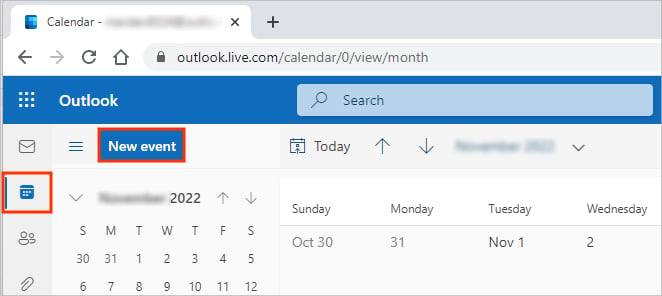
Como enviar um convite de calendário no Outlook?
Existem basicamente duas maneiras de enviar um convite de calendário no Outlook. Uma é enviar uma mensagem de convite e a outra é anexar um arquivo iCalendar.
Continue lendo mais para saber mais sobre os dois métodos em detalhes.
Enviando uma mensagem de convite
Este método é a forma padrão de enviar uma mensagem de convite de calendário no Outlook. Aqui, você cria um evento no calendário do Outlook e ajusta várias configurações antes de enviar a mensagem de convite.
Por exemplo, você pode optar por ser notificado sempre que um membro aceitar o convite. Da mesma forma, você pode permitir ou impedir que outras pessoas encaminhem o convite para fora de sua organização.
Além disso, você pode ocultar a lista de participantes para manter a privacidade dos participantes.
No aplicativo da Web
Abra um navegador e faça login em sua conta do Outlook.Selecione o ícone Calendário no canto superior esquerdo.Clique no botão Novo evento.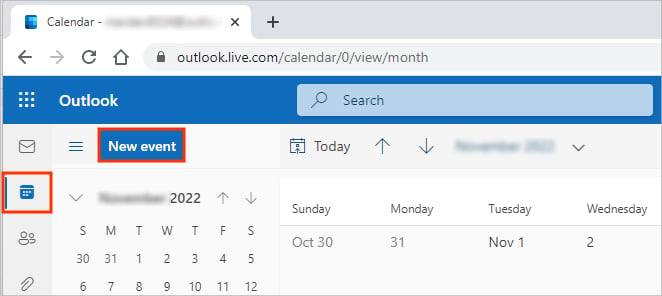 Preencha os detalhes necessários de acordo com suas preferências. Isso inclui o seguinte:
Preencha os detalhes necessários de acordo com suas preferências. Isso inclui o seguinte:
 Adicionar um título: forneça um título apropriado para sua reunião.Data: selecione a data e a hora para iniciar a reunião. Ative o botão Dia inteiro se quiser conduzir a reunião por um dia inteiro (24 horas).Não repetir: selecione uma opção dentro dele se quiser que o reunião para ocorrer diariamente, semanalmente, mensalmente ou anualmente.Alarme: Escolha receber notificações antes do início da reunião no Outlook.Além disso, clique no botão Mais opções para revelar opções adicionais.Insira o endereço de e-mail das pessoas que você deseja convidar para o seu calendário do Outlook no espaço reservado Convidar participantes. Clique em Opcional ao lado dele e adicione pessoas que podem participar da reunião, se desejarem, mas não obrigatório. Selecione Opções de resposta na barra superior.
Adicionar um título: forneça um título apropriado para sua reunião.Data: selecione a data e a hora para iniciar a reunião. Ative o botão Dia inteiro se quiser conduzir a reunião por um dia inteiro (24 horas).Não repetir: selecione uma opção dentro dele se quiser que o reunião para ocorrer diariamente, semanalmente, mensalmente ou anualmente.Alarme: Escolha receber notificações antes do início da reunião no Outlook.Além disso, clique no botão Mais opções para revelar opções adicionais.Insira o endereço de e-mail das pessoas que você deseja convidar para o seu calendário do Outlook no espaço reservado Convidar participantes. Clique em Opcional ao lado dele e adicione pessoas que podem participar da reunião, se desejarem, mas não obrigatório. Selecione Opções de resposta na barra superior.
 Permitir encaminhamento: ative-o para permitir que seus participantes encaminhem o convite para outras pessoas fora de sua organização.Ocultar a lista de participantes: habilite-o para impedir que os participantes visualizem os endereços de e-mail uns dos outros. Ele simplesmente funciona de maneira semelhante a BCC (Blind Carbon Copy).Solicitar respostas: marque esta opção para receber uma notificação sempre que um participante aceitar seu convite. Quando terminar, clique em Enviar.
Permitir encaminhamento: ative-o para permitir que seus participantes encaminhem o convite para outras pessoas fora de sua organização.Ocultar a lista de participantes: habilite-o para impedir que os participantes visualizem os endereços de e-mail uns dos outros. Ele simplesmente funciona de maneira semelhante a BCC (Blind Carbon Copy).Solicitar respostas: marque esta opção para receber uma notificação sempre que um participante aceitar seu convite. Quando terminar, clique em Enviar.
No aplicativo para desktop
Na guia Início, clique em Novos itens e selecione Reunião. Ou clique no botão Nova reunião.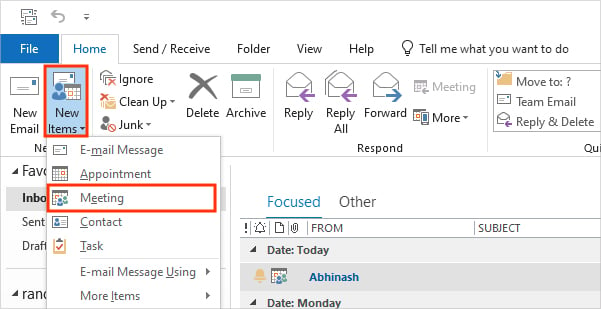
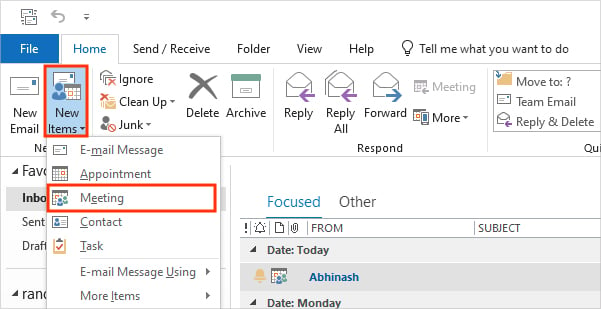 Clique no botão Para. Em seguida, adicione o endereço de e-mail das pessoas que deseja convidar de seus contatos/Catálogo de endereços do Outlook. Em seguida, preencha os seguintes campos.
Clique no botão Para. Em seguida, adicione o endereço de e-mail das pessoas que deseja convidar de seus contatos/Catálogo de endereços do Outlook. Em seguida, preencha os seguintes campos.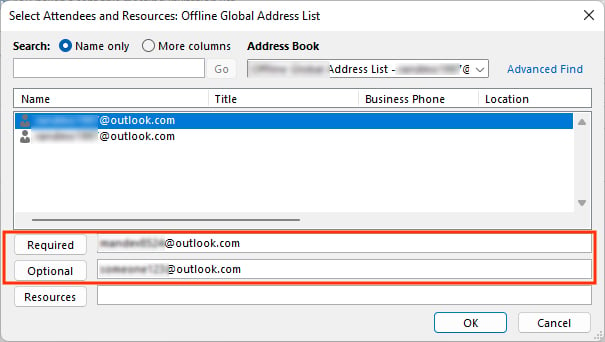
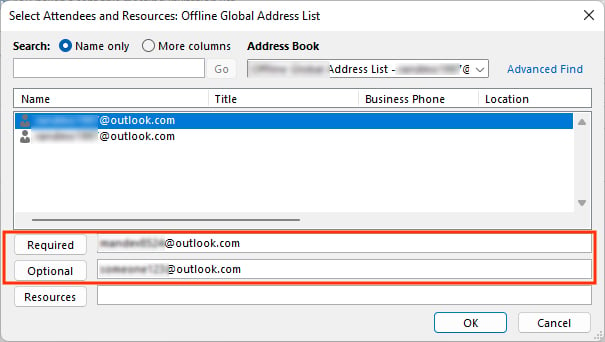 Obrigatório: Endereço de e-mail da pessoa para quem a participação na reunião é obrigatória.Opcional: Endereço de e-mail da pessoa que pode aceitar o convite, mas não necessariamente comparecer. Insira os outros detalhes (assunto, local, horário de início e término da reunião) de acordo com seus requisitos. Clique em Assistente de Agendamento. Em seguida, você pode visualizar uma lista de todos os participantes e verificar se eles estão disponíveis no período de tempo especificado. Este recurso pode não aparecer se você não estiver usando o Office 365 ou conectado ao Microsoft Exchange.
Obrigatório: Endereço de e-mail da pessoa para quem a participação na reunião é obrigatória.Opcional: Endereço de e-mail da pessoa que pode aceitar o convite, mas não necessariamente comparecer. Insira os outros detalhes (assunto, local, horário de início e término da reunião) de acordo com seus requisitos. Clique em Assistente de Agendamento. Em seguida, você pode visualizar uma lista de todos os participantes e verificar se eles estão disponíveis no período de tempo especificado. Este recurso pode não aparecer se você não estiver usando o Office 365 ou conectado ao Microsoft Exchange.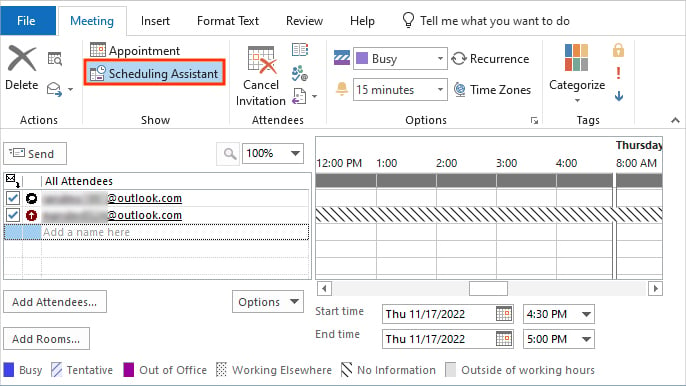
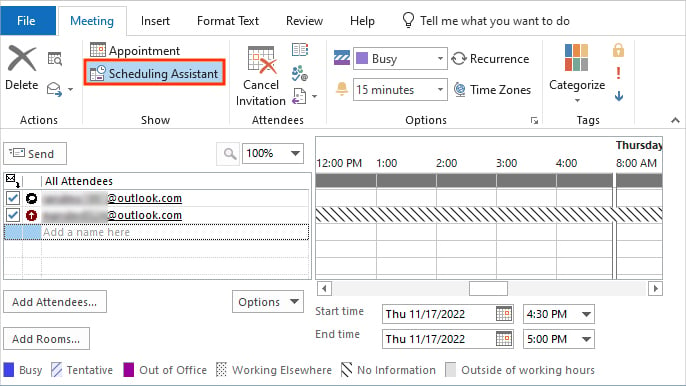 Clique em Adicionar participantes para incluir participantes de seu catálogo de endereços.Personalize outros detalhes na guia Reunião, como opções de resposta, lembrete e recorrência.Clique em Enviar.
Clique em Adicionar participantes para incluir participantes de seu catálogo de endereços.Personalize outros detalhes na guia Reunião, como opções de resposta, lembrete e recorrência.Clique em Enviar.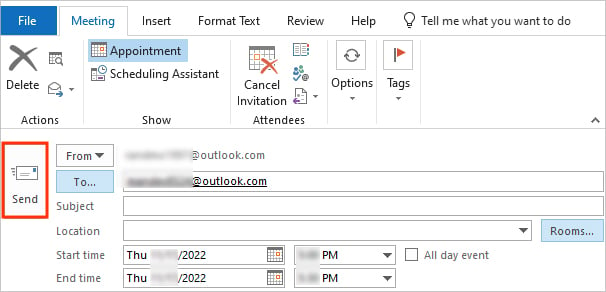
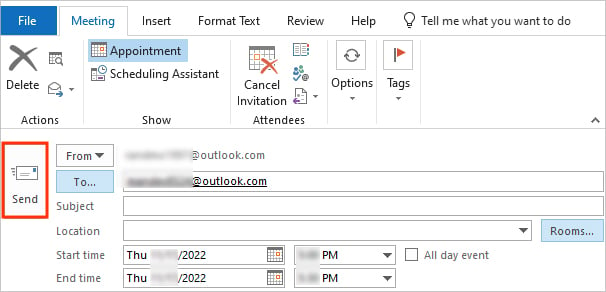
Ativado Android/iPhone
Abra o aplicativo Outlook e toque em Calendário na barra inferior. Toque no ícone de adição para criar um novo evento de calendário.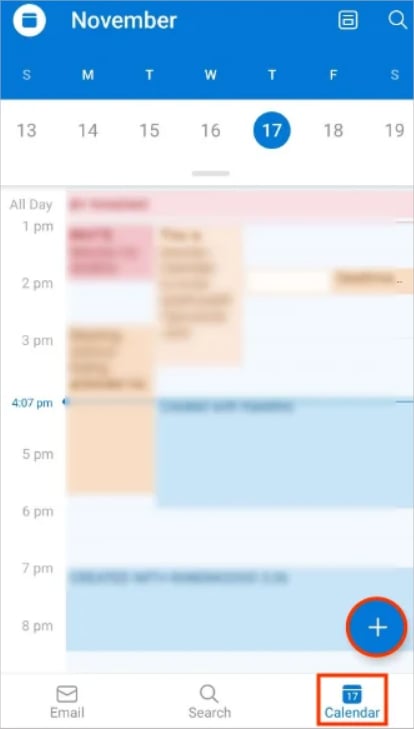
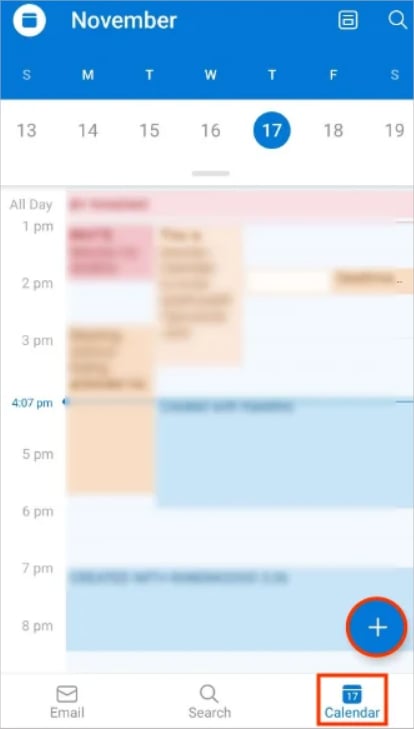 Insira os detalhes necessários da reunião.
Insira os detalhes necessários da reunião.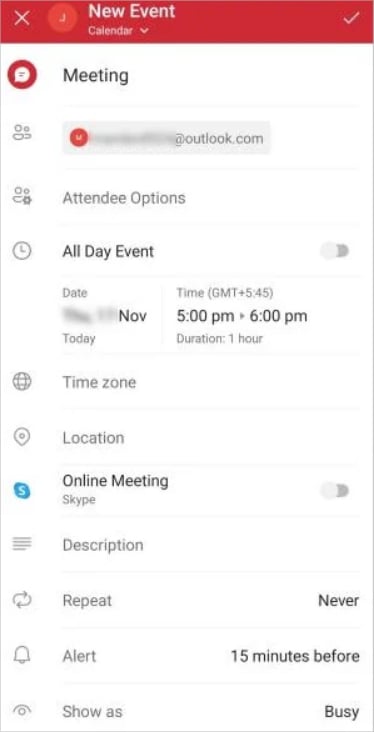
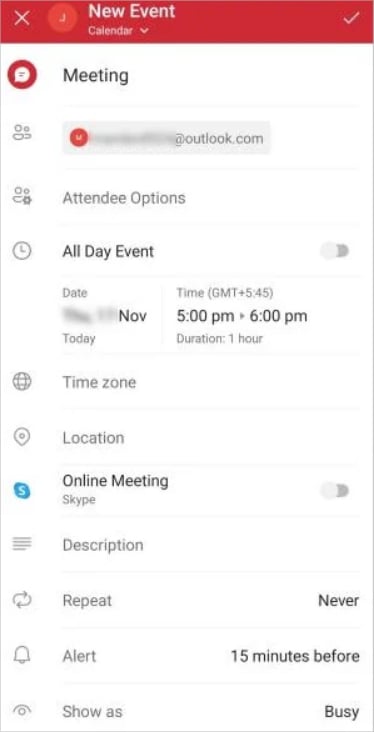 Toque no ícone de seleção no canto superior direito.
Toque no ícone de seleção no canto superior direito.
Usando o anexo iCalendar
Este método encaminha um arquivo iCalendar (formato.ics) como um anexo para os participantes. Assim que abrirem o link, eles poderão importar os detalhes do seu calendário para o deles. No entanto, você não recebe nenhuma notificação sobre os participantes que aceitaram seu convite de calendário.
Clique em Novos itens e selecione Compromisso.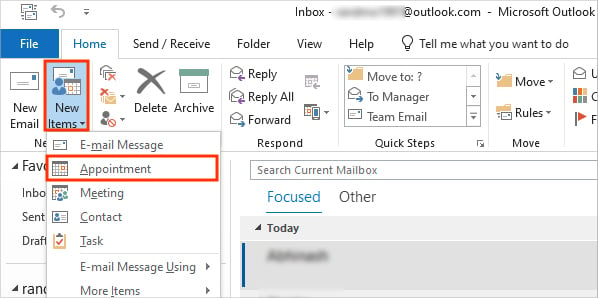
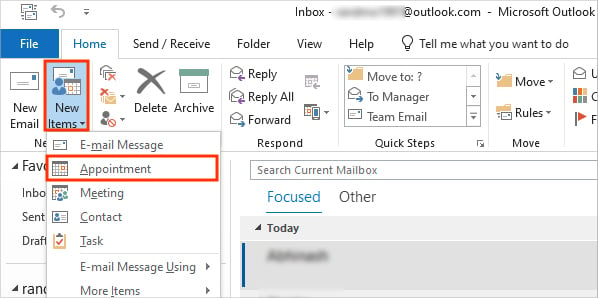 Para adicionar os e-mails do participante, clique em Convidar participantes.
Para adicionar os e-mails do participante, clique em Convidar participantes.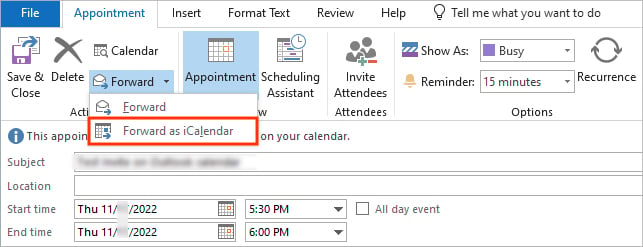
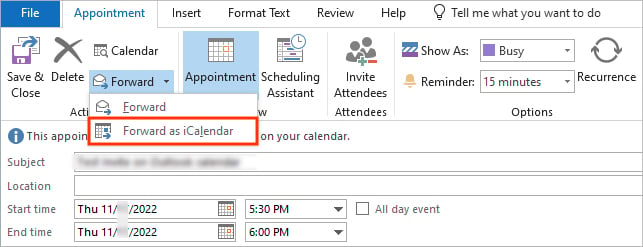 Digite os e-mails ao lado do campo Para. Além disso, especifique o horário de início, término e outros detalhes, como assunto e local.
Digite os e-mails ao lado do campo Para. Além disso, especifique o horário de início, término e outros detalhes, como assunto e local.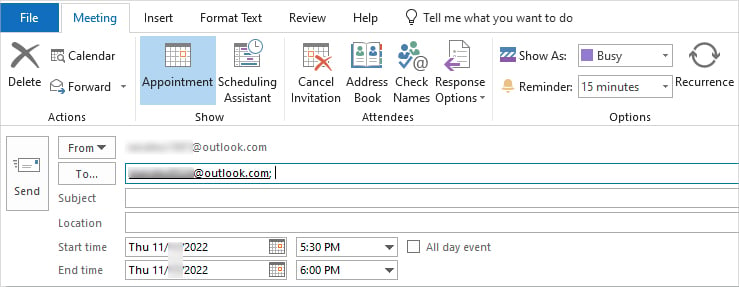
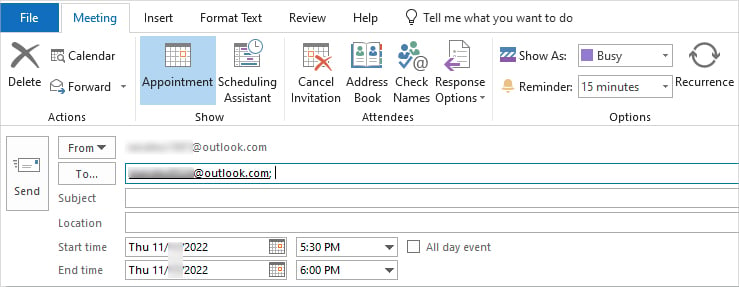 Na guia Compromisso, clique em Encaminhar e selecione Encaminhar como iCalendar.
Na guia Compromisso, clique em Encaminhar e selecione Encaminhar como iCalendar.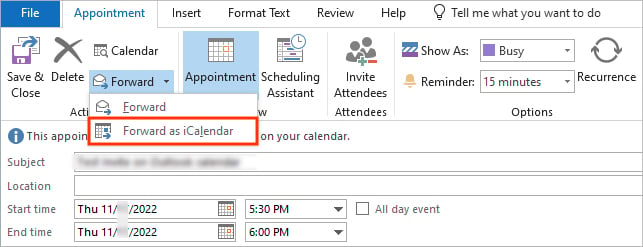
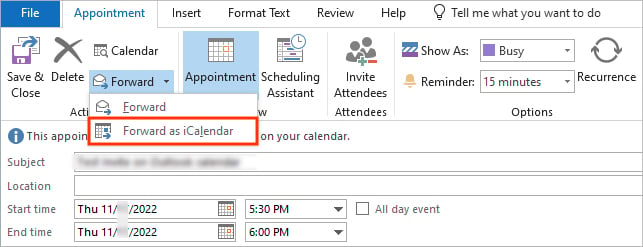
Perguntas relacionadas
Como anexar um documento ao convidar alguém no calendário do Outlook?
Se você deseja anexar um arquivo junto com o convite do calendário, clique na opção Anexar arquivo na guia Inserir. Em seguida, navegue pelo seu sistema e anexe-o. Para a versão web do Outlook, clique em Mais opções e clique no ícone Anexo abaixo da caixa Descrição.
Por que não consigo ver o link de convite de calendário do Outlook?
Às vezes, o Outlook pode suspeitar do link de convite como spam. Portanto, se você não vir o convite em sua caixa de entrada principal, verifique a pasta Lixo.